В нашей современной цифровой эпохе нежелательные программы на компьютерах стали настоящей проблемой для многих пользователей. Эти вредоносные приложения могут замедлить работу компьютера, воровать личные данные или даже нанести ущерб системе. Но не отчаивайтесь! С помощью этого эффективного гида вы сможете избавиться от нежелательных программ и вернуть свой компьютер в идеальное состояние.
Шаг 1: Анализ и обнаружение
Первым шагом в борьбе с нежелательными программами на вашем компьютере является анализ и обнаружение. Внимательно просмотрите список установленных программ и удалите любые приложения, которые вызывают подозрение или вам незнакомы. Также стоит обратить внимание на всплывающие окна, рекламные баннеры и другие признаки наличия вредоносных программ.
Совет: Если вы не уверены, является ли программа нежелательной или безопасной, вы можете провести поиск в Интернете или обратиться к специалисту.
Шаг 2: Удаление через системные инструменты
После того, как вы обнаружили нежелательные программы, следует использовать системные инструменты для их удаления. В ОС Windows вы можете воспользоваться "Установкой и удалением программ" в разделе "Панель управления". В ОС Mac вы можете перетащить иконку нежелательной программы в корзину или воспользоваться приложением "Launchpad".
Совет: Кроме системных инструментов, на рынке существует множество антивирусных программ, специально разработанных для обнаружения и удаления нежелательных программ. Вы можете выбрать наиболее подходящий вариант для вашего компьютера.
Шаг 3: Обновление и защита
После удаления нежелательных программ очень важно обновить все оставшиеся программы и операционную систему. Это поможет закрыть уязвимости, которые могут использовать мошенники и вирусы для доступа к вашему компьютеру. Также установите антивирусное программное обеспечение и постоянно обновляйте его для обеспечения защиты от будущих угроз.
Совет: Регулярно делайте резервные копии своих данных, чтобы в случае воздействия вредоносной программы вы могли быстро восстановить свою систему.
Следуя этому эффективному гиду, вы сможете избавиться от нежелательных программ на своем компьютере и обеспечить его защиту от будущих угроз. Помните, что регулярное обновление ПО и бдительность в Интернете помогут вам сохранить компьютер в безопасности.
Узнайте, как удалить нежелательные программы с компьютера

Для начала проверьте список установленных программ на вашем компьютере. Часто нежелательные программы могут скрыться среди других приложений и быть трудно обнаружимыми. Чтобы открыть список программ, щелкните правой кнопкой мыши на кнопке "Пуск" и выберите "Панель управления". Затем выберите категорию "Программы" и "Удаление программ".
Когда вы увидите список установленных программ, просмотрите его внимательно и найдите те, которые вам не знакомы или которые вы не устанавливали намеренно. Обычно нежелательные программы имеют подозрительные или непонятные названия.
Если вы обнаружили нежелательные программы, чтобы удалить их, выберите их в списке и нажмите на кнопку "Удалить". При этом может появиться предупреждение о том, что удаление программы может создать проблемы. В таком случае вам следует ознакомиться с информацией о программе и ее разработчике, чтобы выяснить, является ли она важной для работы системы.
Однако, некоторые нежелательные программы могут быть устранены только с помощью специализированного программного обеспечения. Существуют многочисленные антивирусные программы, которые могут помочь вам в этом. Выберите надежную антивирусную программу и выполните полное сканирование вашего компьютера. При сканировании антивирусная программа обнаружит и удалит все нежелательные программы, включая вредоносные файлы и программы-шпионы.
| Полезный совет: | Помните, что проактивная защита - лучшая защита. Установите надежную антивирусную программу и регулярно обновляйте ее для обеспечения максимальной защиты вашего компьютера. |
Итак, удаление нежелательных программ с вашего компьютера - это несложная задача, но требующая внимательности. Проверьте список установленных программ, удалите те, которые вам не знакомы и используйте антивирусную программу для удаления вредоносных файлов. Таким образом, вы сможете сделать свой компьютер более безопасным и эффективным в работе.
Определите, что является нежелательной программой
Прежде чем начать процесс удаления нежелательных программ с вашего компьютера, важно понять, что именно может быть классифицировано как нежелательная программа. Эти программы могут вызывать различные проблемы, такие как замедление работы компьютера, открытие нежелательных окон или рекламы, изменение стартовой страницы браузера и многое другое.
Для определения, является ли программа нежелательной, обратите внимание на следующие признаки:
| Признак | Описание |
|---|---|
| Поведение | Если программа предоставляет нежелательные функции или вызывает постоянные проблемы, такие как постоянные сбои и ошибки, вероятно, это нежелательная программа. |
| Установка без вашего согласия | Если программа была установлена на ваш компьютер без вашего согласия или появилась после установки других программ, это может быть признаком наличия нежелательной программы. |
| Отсутствие явной пользы | Если программа не выполняет полезных функций или не имеет явного предназначения, она может быть нежелательной. |
| Всплывающая реклама | Если на вашем компьютере появляется множество всплывающих окон или рекламных баннеров, это может указывать на наличие нежелательной программы. |
| Изменение настроек | Если программа изменяет ваши настройки без вашего согласия, такие как стартовая страница браузера или поисковый движок, это может быть признаком нежелательной программы. |
Если вы заметили один или несколько из вышеперечисленных признаков, вероятно, у вас на компьютере есть нежелательная программа. В следующих разделах вы узнаете, как удалить такие программы и защитить свой компьютер от них в будущем.
Перейдите к списку программ и функций
Чтобы избавиться от нежелательных программ на компьютере, вам потребуется перейти к списку программ и функций. Это позволит вам просмотреть все установленные программы и легко удалить нежелательные.
Чтобы открыть список программ и функций на компьютере с операционной системой Windows, выполните следующие шаги:
- Нажмите на кнопку "Пуск" в левом нижнем углу экрана.
- В открывшемся меню выберите "Параметры".
- В окне "Параметры" выберите "Система".
- На панели слева выберите "Приложения и функции".
Теперь вы должны увидеть полный список установленных программ на своем компьютере. Используйте поиск, чтобы найти нежелательные программы. Когда вы найдете программу, которую хотите удалить, щелкните на нее и выберите опцию "Удалить". Следуйте инструкциям на экране, чтобы завершить процесс удаления.
Не забывайте быть осторожными при удалении программ. Удаляйте только те, которые вы уверены, что не нужны вам или могут быть нежелательными. Если вы не уверены в назначении программы, лучше спросить у профессионала или искать дополнительную информацию перед удалением.
Выберите нужную программу для удаления
Перед тем как удалить нежелательную программу с вашего компьютера, необходимо убедиться, что вы выбираете правильное приложение для удаления. Вот несколько важных шагов, которые помогут вам выбрать нужную программу:
| Шаг | Описание |
|---|---|
| Шаг 1 | Прочтите сведения о программе, которую вы собираетесь удалить. Изучите ее название, разработчика, описание и функциональность. Убедитесь, что вы выбрали программу, которую желаете удалить, а не полезное приложение. |
| Шаг 2 | Проверьте, есть ли у программы значок в системном трее или панели задач. Если программа активна и выполняет какие-либо задачи, закройте ее перед удалением. |
| Шаг 3 | Проверьте, есть ли программа в списке установленных приложений на вашем компьютере. Обычно это можно сделать через раздел "Управление программами" в настройках операционной системы. Если программа отсутствует в списке или не имеет установочных файлов, возможно, она является встроенным компонентом операционной системы или была удалена ранее. |
| Шаг 4 | Перед удалением программы рекомендуется создать точку восстановления системы или резервную копию, чтобы иметь возможность откатить изменения, если что-то пойдет не так. |
После того, как вы выбрали нужную программу для удаления, вы можете переходить к следующему шагу – удалению приложения с компьютера. Будьте внимательны и последовательны, чтобы избежать ошибок или удаления важных файлов.
Хотите удалить программу полностью?

Если вам необходимо удалить программу с компьютера полностью, вам потребуется выполнить несколько дополнительных шагов. Прежде всего, убедитесь, что вы имеете права администратора на компьютере, чтобы иметь доступ к системным файлам и процессам.
Вот несколько основных шагов, которые помогут вам удалить программу полностью:
- Откройте панель управления и выберите "Программы и компоненты" или "Установка и удаление программ".
- Найдите программу, которую вы хотите удалить, в списке установленных программ.
- Щелкните по программе правой кнопкой мыши и выберите "Удалить" или "Изменить/Удалить".
- Следуйте инструкциям деинсталлятора программы и дождитесь окончания процесса удаления.
- После завершения процесса удаления рекомендуется перезагрузить компьютер, чтобы убедиться, что никакие остатки программы не остались.
Теперь программа должна быть полностью удалена с вашего компьютера. Однако, иногда, некоторые файлы или записи реестра могут оставаться после удаления программы. Если вы хотите быть уверены, что все следы программы удалены, вы можете использовать специальные программы для очистки системы или обращаться за помощью к специалистам.
Пользовались программой, но больше не нужна?

Не редко наши компьютеры заполняются программами, которые когда-то нам были нужны, но с течением времени перестали быть полезными. Это может быть игра, которую вы давно прошли, или утилита, которую вы больше не используете. В таких случаях стоит задуматься о том, как избавиться от этих программ и освободить пространство на жестком диске.
Первым шагом для удаления нежелательных программ является проверка списка установленных программ на компьютере. Вы можете найти этот список в меню "Управление компьютером" или "Настройки". Обычно программы разделены на категории, что упрощает поиск ненужных.
Когда вы нашли программу, которую хотите удалить, щелкните по ней правой кнопкой мыши и выберите опцию "Удалить" или "Деинсталлировать". Во время удаления система может попросить подтверждения, нажмите "Да", чтобы продолжить.
Если программа не удаляется с помощью обычного способа, вы можете воспользоваться специальными программами для удаления нежелательных приложений. Некоторые из них могут быть бесплатными, например, Revo Uninstaller или IObit Uninstaller.
Важно помнить:
- Перед удалением программы сохраните все важные данные.
- Обязательно перезагрузите компьютер после удаления программы.
- Если вы не уверены, можно ли удалить программу, проконсультируйтесь с специалистом или прочитайте отзывы в Интернете.
Все эти действия помогут освободить пространство на жестком диске и ускорить работу компьютера. Не забывайте периодически очищать компьютер от ненужных программ, чтобы сохранять его производительность на высоком уровне.
Проверьте, есть ли остатки нежелательной программы
После удаления нежелательной программы, важно проверить, есть ли на компьютере остатки этой программы, которые могут продолжать замедлять работу системы или нарушать ее функциональность. Вот несколько способов, которые помогут вам найти и удалить эти остатки:
1. Просмотрите список установленных программ.
Откройте меню "Пуск" и выберите "Панель управления". Затем перейдите в раздел "Программы и компоненты" или "Установка и удаление программ". В этом списке вы увидите все установленные программы на вашем компьютере. Просмотрите его и найдите программу, которую вы только что удалили. Если вы видите ее там, щелкните правой кнопкой мыши на ней и выберите "Удалить".
2. Произведите поиск файлов и папок.
Откройте проводник и используйте поиск, чтобы найти файлы и папки, связанные с удаленной программой. Введите в строку поиска название программы или некоторые ключевые слова. Пройдите по каждому результату поиска и удалите все файлы и папки, связанные с программой.
3. Используйте специальные программы для удаления остатков.
Существуют программы, специально разработанные для удаления остатков нежелательных программ с компьютера. Они автоматически сканируют систему на наличие остатков и удаляют их. Некоторые из таких программ включают Revo Uninstaller и CCleaner. Скачайте и установите одну из таких программ, выполните сканирование и удаление остатков.
Очистка вашего компьютера от нежелательных программ может занять некоторое время, но это обеспечит более безопасную и эффективную работу вашей системы в долгосрочной перспективе. Не забудьте перезагрузить компьютер после завершения процесса удаления, чтобы изменения вступили в силу.
Используйте антивирус для дополнительной защиты
При выборе антивирусного ПО рекомендуется обратить внимание на следующие факторы:
- Репутация и надежность компании-разработчика: выбирайте известных производителей с хорошей репутацией в области кибербезопасности.
- Возможности сканирования и обнаружения вирусов: антивирусная программа должна иметь широкий спектр опций сканирования и быть способной обнаруживать различные типы вредоносных программ.
- Обновления и поддержка: антивирусная программа должна регулярно обновляться, чтобы эффективно бороться с новыми угрозами и иметь актуальные базы данных вирусов.
После установки антивирусного ПО регулярно проверяйте компьютер на наличие вредоносных программ. Также рекомендуется настроить антивирус, чтобы он автоматически сканировал все загружаемые файлы и обновлялся ежедневно. Помните, что антивирусное программное обеспечение - это лишь одна из мер безопасности, и регулярное обновление операционной системы и осторожность при пользовании интернетом также являются важными факторами для обеспечения безопасности компьютера.
Почистите реестр и временные файлы
Для очистки реестра можно использовать специальные программы, например, CCleaner или Auslogics Registry Cleaner. Эти инструменты автоматически сканируют реестр на наличие нежелательных записей и удаляют их, улучшая производительность компьютера.
Также стоит регулярно очищать временные файлы. Это можно сделать, открыв "Проводник" и вводя следующий путь в адресной строке: "%temp%". Затем выделите все файлы и папки и удалите их. Важно помнить, что в некоторых случаях система может не позволить удалить некоторые файлы, так как они могут быть использованы другими программами.
Очистка реестра и временных файлов поможет ускорить работу компьютера, освободить место на жестком диске и избавиться от нежелательных программ на вашем компьютере.
Проводите регулярные проверки на наличие нежелательных программ
Ваш компьютер может заражаться нежелательными программами различными способами, например, при скачивании файлов из ненадежных источников, посещении вредоносных веб-сайтов или установке программного обеспечения с подозрительных источников. Хакеры и злоумышленники постоянно разрабатывают новые способы распространения нежелательных программ, поэтому регулярные проверки являются важным инструментом для поддержания безопасности вашего компьютера.
Один из самых простых способов проверить наличие нежелательных программ на вашем компьютере - это использовать антивирусное программное обеспечение. Современные антивирусные программы предлагают функцию сканирования системы на наличие вредоносных программ и предупреждают об опасных объектах. Выполнив сканирование с помощью антивирусной программы, вы сможете обнаружить и удалить нежелательные программы, которые могут быть на вашем компьютере.
Помимо антивирусного программного обеспечения, существуют и другие инструменты для проверки наличия нежелательных программ. Например, существуют специализированные программы, которые могут обнаружить и удалить нежелательные плагины браузера, ненужные расширения и другое вредоносное ПО, которое может использоваться злоумышленниками для отслеживания ваших действий в сети.
В идеале, регулярные проверки на наличие нежелательных программ следует проводить несколько раз в месяц. Это позволит выявить и удалить новые угрозы, которые могут появиться после предыдущей проверки. Также, проводя регулярные проверки, вы сможете оперативно реагировать на новые уязвимости и патчи безопасности, которые могут появиться.
Проведение регулярных проверок на наличие нежелательных программ на вашем компьютере является важным шагом для поддержания безопасности и эффективности работы вашей системы. Не забывайте о плановых проверках и используйте специальные программы для эффективной борьбы с нежелательным ПО.